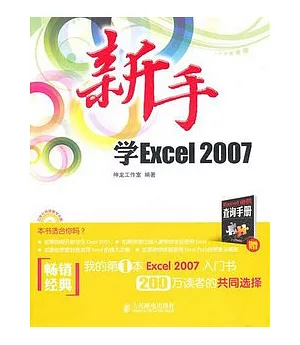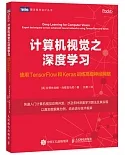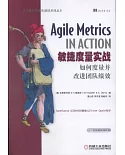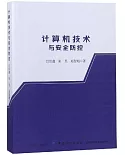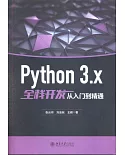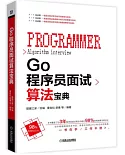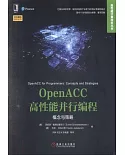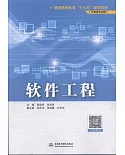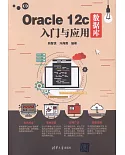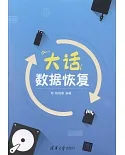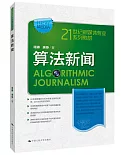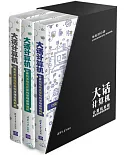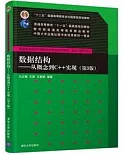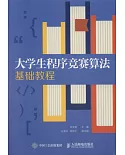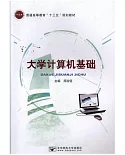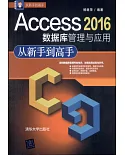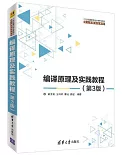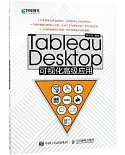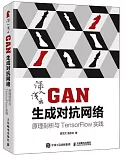本書是指導初學者快速掌握Excel 2007的入門書籍。書中詳細地介紹了初學者應該掌握的Excel 2007的基礎知識和操作方法,並對初學者在使用Excel 2007時經常會遇到的問題進行了專家級的指導,以免初學者在起步的過程中走彎路。本書分為12章,主要介紹認識Excel
2007,單元格、行和列的操作,數據的輸入與編輯,工作表的美化,圖形對象的使用,公式與函數,數據處理,圖表的使用,使用數據透視表和數據透視圖,數據的保護和共享,工作表的打印,以及Excel辦公應用實例等內容。
本書附帶一張情景、互動式多媒體教學光盤,介紹Excel 2007的知識和操作,同時光盤中還贈送400個Excel經典模板、400個Word模板和200個PowerPoint模板,大大地擴充了本書的知識範圍。
本書主要面向Excel 2007辦公應用的初級用戶,適合各行各業需要學習Excel 2007辦公的人員使用,同時也可以作為Excel 2007辦公使用人員短訓班的培訓教材或者學習輔導書。
目錄
第1章 認識excel 2007
學習excel,就從啟動excel、認識excel工作界面開始吧。
1.1 啟動和退出excel 2007
1.1.1 啟動excel 2007
?1.1.2 退出excel 2007
1.2 認識excel 2007工作界面
1.3 工作簿和工作表的操作
1.3.1 工作簿的操作
1. 新建工作簿
2. 保存工作簿
3. 打開工作簿
4. 關閉工作簿
1.3.2 工作表的操作
1. 插入與刪除工作表
2. 重命名工作表
3. 設置工作表標簽顏色
新手問題解答
第2章 單元格、行和列的操作
如何使用excel處理數據呢?讓我們從單元格、行和列的操作開始學習?。
2.1 單元格的操作
1. 選中單元格
2. 插入單元格
3. 刪除單元格
4. 合並單元格
2.2 行和列的操作
2.2.1 選擇行和列
2.2.2 插入行和列
2.2.3 刪除行和列
2.2.4 調整行高和列寬
2.2.5 隱藏與顯示行和列
新手問題解答
第3章 數據的輸入與編輯
要學會使用excel處理數據的方法,首先就要學會輸入數據和編輯數據的方法,我們一起來學習吧。
3.1 輸入數據
1. 輸入文本
2. 輸入日期和時間
3. 輸入數值
4. 輸入特殊符號★
3.2 快速填充數據
3.2.1 使用填充柄快速填充數據
3.2.2 使用【序列】對話框填充序列數據
3.2.3 使用快捷菜單填充數據
3.2.4 從下拉列表中選擇數據
3.2.5 使用組合鍵填充相同數據
3.3 編輯數據
3.3.1 修改數據
3.3.2 刪除數據
3.3.3 移動數據
3.3.4 復制數據
3.3.5 查找和替換數據
3.4 設置數據有效性——限制輸入的內容
3.5 拆分和凍結窗口
3.5.1 拆分窗口
3.5.2 第一頁都顯示標題行——凍結窗格
新手問題解答
第4章 工作表的美化
為了使工作表更加美觀,可以通過設置單元格格式、添加工作表背景、套用格式等方法來美化工作表。
4.1 設置單元格格式
4.1.1 設置對齊方式
4.1.2 設置字體格式
4.1.3 設置數字格式
4.1.4 設置邊框和底紋
4.2 設置工作表背景
4.3 使用樣式
4.3.1 條件格式
4.3.2 套用表格格式
4.3.3 單元格樣式
4.4 使用主題
4.5 使用批注
4.5.1 添加批注
4.5.2 編輯批注
4.5.3 設置批注格式
4.5.4 顯示和隱藏批注
4.5.5 刪除批注
新手問題解答
第5章 圖形對象的使用
使用圖形對象也可以對工作表進行美化,例如藝術字、圖片和剪貼畫等,它們使表格個性突出,更具有吸引力。
5.1 使用藝術字
5.2 使用剪貼畫和圖片
5.2.1 插入並設置剪貼畫
5.2.2 插入並設置圖片
5.3 使用smartart圖形和形狀
5.3.1 插入並設置smartart圖形
5.3.2 插入並設置形狀
新手問題解答
第6章 公式與函數
使用excel中的公式和函數,可以快速的計算數據,原來計算也可以如此輕松。
6.1 使用公式
6.1.1 公式的基礎
1. 運算符的種類
2. 運算符的優先級
3. 單元格引用
6.1.2 公?的輸入與編輯
1. 輸入公式
2. 編輯公式
6.1.3 公式的審核
1. 公式中的錯誤值
2. 公式審核
6.2 使用名稱
6.2.1 定義名稱
6.2.2 用于公式
6.3 使用函數
6.3.1 函數的基礎
6.3.2 函數的輸入
6.3.3 函數的應用
新手問題解答
第7章 數據處理
當遇到繁多復雜的數據表時,可以使用排序、篩選和分類匯總等功能處理數據,使數據更具條理性。
7.1 記錄單——快速添加數據清單
7.1.1 添加記錄
7.1.2 編輯記錄
7.1.3 查詢記錄
7.2 排序——讓數據按照一定的規律排列
7.2.1 簡單排序
7.2.2 復雜排序
7.2.3 自定義排序
7.3 篩選——選出符合條件的數據
7.3.1 自動篩選
1. 簡單的條件篩選
2. 對指定數據的篩選
7.3.2 高級篩選
7.3.3 自定義篩選
7.4 分類匯總——按類別計算數據的總和
7.4.1 簡單分類匯總
7.4.2 高級分類匯總
7.4.3 嵌套分類匯總
7.4.4 組及分級顯示
新手問題解答
第8章 圖表的使用
工作表的數據既枯燥又繁多,使用圖表可以直觀地表達出數據的變化和差異。
8.1 認識圖表
8.2 創建圖表
8.3 編輯圖表
8.3.1 更改圖表類型
8.3.2 調整圖表的位置和大小
8.3.3 設置圖表格式
8.3.4 使用趨勢線
新手問題解答
第9章 使用數據透視表和數據透視圖
面對大量的數據不要愁,使用數據透視表可以輕松地對數據進行排序、篩選和分類匯總等,還可以使用數據透視圖直觀地反映數據的對比關系。
9.1 創建數據透視表
9.2 編輯數據透視表
9.2.1 設置數據透視表字段
9.2.2 設置數據透視表布局
9.2.3 設置數據透視表樣式
9.3 創建數據透視圖
9.3.1 利用源數據創建
9.3.2 利用數據透視表創建
9.4 編輯數據透視圖
9.4.1 設計數據透視圖
9.4.2 設置數據透視圖格式
新手問題解答
第10章 數據的保護和共享
工作簿編輯完後,該怎麼保護數據不被他人修改呢?又如何和他人分享數據呢?下面我們一起來學習數據的保護和共享吧。
10.1 數據的保護
10.1.1 保護工作表
10.1.2 設置允許用戶編輯區域
10.1.3 保護工作簿
10.2 數據的共享
10.2.1 共享工作簿
10.2.2 發布工作表
新手問題解答
第11章 工作表的打印
工作表要打印了,怎樣才能打印出完?的效果呢?不要著急,現在就讓我們來看看如何進行打印設置吧。
11.1 設置打印頁面
11.1.1 設置頁面
11.1.2 設置頁邊距
11.1.3 設置頁眉和頁腳
11.2 設置打印區域和打印標題
11.2.1 設置打印區域
11.2.2 設置打印標題
11.3 預覽打印效果
11.4 打印工作表
11.4.1 打印活動工作表
11.4.2 打印多個工作表
11.4.3 打印工作表中的圖表
新手問題解答
第12章 excel辦公應用實例
學習excel,不僅要掌握excel的各個功能,還要能夠綜合運用excel功能,進行辦公。
12.1 制作銷售業績表
12.1.1 創建銷售業績表
12.1.2 美化銷售業績表
12.1.3 分析銷售業績表
12.2 制作銷售預測動態圖
1. 定義名稱
2. 創建動態圖表
3. 完善動態圖表
新手問題解答
學習excel,就從啟動excel、認識excel工作界面開始吧。
1.1 啟動和退出excel 2007
1.1.1 啟動excel 2007
?1.1.2 退出excel 2007
1.2 認識excel 2007工作界面
1.3 工作簿和工作表的操作
1.3.1 工作簿的操作
1. 新建工作簿
2. 保存工作簿
3. 打開工作簿
4. 關閉工作簿
1.3.2 工作表的操作
1. 插入與刪除工作表
2. 重命名工作表
3. 設置工作表標簽顏色
新手問題解答
第2章 單元格、行和列的操作
如何使用excel處理數據呢?讓我們從單元格、行和列的操作開始學習?。
2.1 單元格的操作
1. 選中單元格
2. 插入單元格
3. 刪除單元格
4. 合並單元格
2.2 行和列的操作
2.2.1 選擇行和列
2.2.2 插入行和列
2.2.3 刪除行和列
2.2.4 調整行高和列寬
2.2.5 隱藏與顯示行和列
新手問題解答
第3章 數據的輸入與編輯
要學會使用excel處理數據的方法,首先就要學會輸入數據和編輯數據的方法,我們一起來學習吧。
3.1 輸入數據
1. 輸入文本
2. 輸入日期和時間
3. 輸入數值
4. 輸入特殊符號★
3.2 快速填充數據
3.2.1 使用填充柄快速填充數據
3.2.2 使用【序列】對話框填充序列數據
3.2.3 使用快捷菜單填充數據
3.2.4 從下拉列表中選擇數據
3.2.5 使用組合鍵填充相同數據
3.3 編輯數據
3.3.1 修改數據
3.3.2 刪除數據
3.3.3 移動數據
3.3.4 復制數據
3.3.5 查找和替換數據
3.4 設置數據有效性——限制輸入的內容
3.5 拆分和凍結窗口
3.5.1 拆分窗口
3.5.2 第一頁都顯示標題行——凍結窗格
新手問題解答
第4章 工作表的美化
為了使工作表更加美觀,可以通過設置單元格格式、添加工作表背景、套用格式等方法來美化工作表。
4.1 設置單元格格式
4.1.1 設置對齊方式
4.1.2 設置字體格式
4.1.3 設置數字格式
4.1.4 設置邊框和底紋
4.2 設置工作表背景
4.3 使用樣式
4.3.1 條件格式
4.3.2 套用表格格式
4.3.3 單元格樣式
4.4 使用主題
4.5 使用批注
4.5.1 添加批注
4.5.2 編輯批注
4.5.3 設置批注格式
4.5.4 顯示和隱藏批注
4.5.5 刪除批注
新手問題解答
第5章 圖形對象的使用
使用圖形對象也可以對工作表進行美化,例如藝術字、圖片和剪貼畫等,它們使表格個性突出,更具有吸引力。
5.1 使用藝術字
5.2 使用剪貼畫和圖片
5.2.1 插入並設置剪貼畫
5.2.2 插入並設置圖片
5.3 使用smartart圖形和形狀
5.3.1 插入並設置smartart圖形
5.3.2 插入並設置形狀
新手問題解答
第6章 公式與函數
使用excel中的公式和函數,可以快速的計算數據,原來計算也可以如此輕松。
6.1 使用公式
6.1.1 公式的基礎
1. 運算符的種類
2. 運算符的優先級
3. 單元格引用
6.1.2 公?的輸入與編輯
1. 輸入公式
2. 編輯公式
6.1.3 公式的審核
1. 公式中的錯誤值
2. 公式審核
6.2 使用名稱
6.2.1 定義名稱
6.2.2 用于公式
6.3 使用函數
6.3.1 函數的基礎
6.3.2 函數的輸入
6.3.3 函數的應用
新手問題解答
第7章 數據處理
當遇到繁多復雜的數據表時,可以使用排序、篩選和分類匯總等功能處理數據,使數據更具條理性。
7.1 記錄單——快速添加數據清單
7.1.1 添加記錄
7.1.2 編輯記錄
7.1.3 查詢記錄
7.2 排序——讓數據按照一定的規律排列
7.2.1 簡單排序
7.2.2 復雜排序
7.2.3 自定義排序
7.3 篩選——選出符合條件的數據
7.3.1 自動篩選
1. 簡單的條件篩選
2. 對指定數據的篩選
7.3.2 高級篩選
7.3.3 自定義篩選
7.4 分類匯總——按類別計算數據的總和
7.4.1 簡單分類匯總
7.4.2 高級分類匯總
7.4.3 嵌套分類匯總
7.4.4 組及分級顯示
新手問題解答
第8章 圖表的使用
工作表的數據既枯燥又繁多,使用圖表可以直觀地表達出數據的變化和差異。
8.1 認識圖表
8.2 創建圖表
8.3 編輯圖表
8.3.1 更改圖表類型
8.3.2 調整圖表的位置和大小
8.3.3 設置圖表格式
8.3.4 使用趨勢線
新手問題解答
第9章 使用數據透視表和數據透視圖
面對大量的數據不要愁,使用數據透視表可以輕松地對數據進行排序、篩選和分類匯總等,還可以使用數據透視圖直觀地反映數據的對比關系。
9.1 創建數據透視表
9.2 編輯數據透視表
9.2.1 設置數據透視表字段
9.2.2 設置數據透視表布局
9.2.3 設置數據透視表樣式
9.3 創建數據透視圖
9.3.1 利用源數據創建
9.3.2 利用數據透視表創建
9.4 編輯數據透視圖
9.4.1 設計數據透視圖
9.4.2 設置數據透視圖格式
新手問題解答
第10章 數據的保護和共享
工作簿編輯完後,該怎麼保護數據不被他人修改呢?又如何和他人分享數據呢?下面我們一起來學習數據的保護和共享吧。
10.1 數據的保護
10.1.1 保護工作表
10.1.2 設置允許用戶編輯區域
10.1.3 保護工作簿
10.2 數據的共享
10.2.1 共享工作簿
10.2.2 發布工作表
新手問題解答
第11章 工作表的打印
工作表要打印了,怎樣才能打印出完?的效果呢?不要著急,現在就讓我們來看看如何進行打印設置吧。
11.1 設置打印頁面
11.1.1 設置頁面
11.1.2 設置頁邊距
11.1.3 設置頁眉和頁腳
11.2 設置打印區域和打印標題
11.2.1 設置打印區域
11.2.2 設置打印標題
11.3 預覽打印效果
11.4 打印工作表
11.4.1 打印活動工作表
11.4.2 打印多個工作表
11.4.3 打印工作表中的圖表
新手問題解答
第12章 excel辦公應用實例
學習excel,不僅要掌握excel的各個功能,還要能夠綜合運用excel功能,進行辦公。
12.1 制作銷售業績表
12.1.1 創建銷售業績表
12.1.2 美化銷售業績表
12.1.3 分析銷售業績表
12.2 制作銷售預測動態圖
1. 定義名稱
2. 創建動態圖表
3. 完善動態圖表
新手問題解答
網路書店
類別
折扣
價格
-
新書87折$156